دليل مستخدم Keynote لـ iPad
- مرحبًا
- ما الجديد
-
- بدء استخدام Keynote
- مقدمة عن الصور والمخططات والكائنات الأخرى
- إنشاء عرض تقديمي
- اختيار كيفية التنقل في العرض التقديمي
- فتح عرض تقديمي
- حفظ عرض تقديمي وتسميته
- العثور على عرض تقديمي
- طباعة عرض تقديمي
- تخصيص شريط الأدوات
- نسخ النص والكائنات بين التطبيقات
- إيماءات شاشة اللمس الأساسية
- استخدام قلم Apple مع Keynote
- إنشاء عرض تقديمي باستخدام التعليق الصوتي
- حقوق النشر
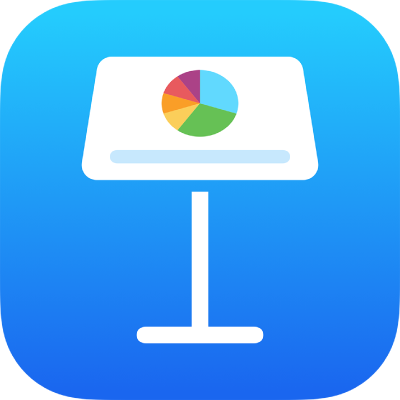
استخدام الأدلة الصوتية في Keynote على الـ iPad
إذا كانت لديك لوحة مفاتيح صينية أو يابانية أو كورية تم إعدادها للاستخدام على الـ Mac أو الـ iPhone أو الـ iPad، يمكنك تطبيق الأدلة الصوتية على الكلمات المكتوبة بأي لغة حتى وإن كنت لا تستخدم أيًا من لوحات المفاتيح هذه.
تزويد نص دليل صوتي متجانب
انتقل إلى تطبيق Keynote
 على iPad.
على iPad.افتح عرضًا تقديميًا، ثم حدد النص.
لا تقم بتضمين أي فواصل فقرة لاحقة أو علامات ترقيم في النص المحدد الخاص بك.
اضغط على الصوتيات. (قد تحتاج إلى الضغط على
 حتى ترى زر الصوتيات.)
حتى ترى زر الصوتيات.)يظهر الدليل الصوتي مع النص المحدد.
لتغيير نص الدليل الصوتي، اضغط على دليل في قائمة الدليل الصوتي، ثم قم بتحديد نص الدليل الآخر، أو قم بكتابة النص الخاص بك في الحقل النصي الموجود في الجزء العلوي.
اضغط في أي مكان خارج الدليل الصوتي لتطبيق النص وإغلاق الدليل.
تغيير أو إزالة نص الدليل الصوتي
يمكنك تغيير لغة نص الدليل الصوتي أو إزالة النص.
انتقل إلى تطبيق Keynote
 على iPad.
على iPad.افتح عرضًا تقديميًا، حدد الكلمة التي بها نص الدليل الصوتي، ثم اضغط عليها.
قم بأحد ما يلي:
تغيير نص الدليل: في قائمة نص الدليل، قم بتحديد نص الدليل باللغة التي تفضلها.
تعتمد الخيارات الصوتية التي يتم تقديمها على لوحات المفاتيح التي يتم إعدادها.
إزالة نص الدليل: اضغط على إزالة الدليل.
إذا كنت لا ترى الاقتراحات التي تبحث عنها، فتأكد من إعداد العرض التقديمي لاستخدام اللغة التي تريدها. اضغط على ![]() ، اضغط على خيارات العرض التقديمي، اضغط على اللغة والمنطقة، اضغط على اللغة، ثم حدد لغة.
، اضغط على خيارات العرض التقديمي، اضغط على اللغة والمنطقة، اضغط على اللغة، ثم حدد لغة.